Bu makale, Makine Çevirisi kullanılarak üretilmiştir.
İletişim detay görünümü
Anlaşma detay görünümü gibi, iletişim detay görünümünüz kişi veya organizasyonunuzla ilgili tüm verileri uygun bir şekilde bir arada içermektedir.
İletişim detay görünümü
İlk bakışta, iletişim detay görünümü birçok bilgi sunar, sağ taraftaki bölümde yapabileceğiniz işlemler şunlardır:
- Not yazma
- Yeni etkinlikler oluşturma
- Entegre arama aracını kullanarak arama yapma
- E-posta gönderme (e-posta senkronizasyonu ile)
- Dosyaları yükleme
- Dokümanlar oluşturma ve bağlama (Akıllı Belgeler ile)
Daha fazla bilgi için Akıllı Belgeler'i öğrenin
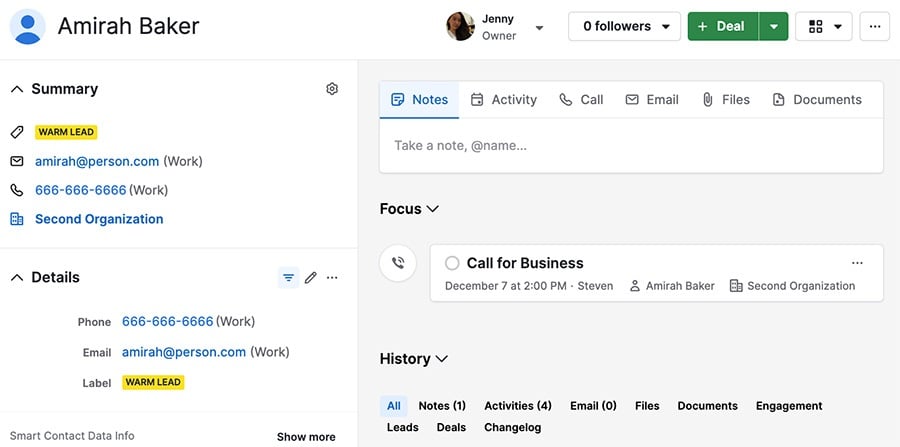
Kenar Çubuğu
Kenar çubuğu bölümü, iki bölüme ayrılabilen, önemli bilgiler içermektedir.
Genel veriler
Kenar çubuğunuz, iletişim bilgilerinizin genel bir bakışını sunan birkaç bölüme sahiptir.
- Özet - her zaman aynı dört bilgi parçasını içerir: etiket(ler), e-posta adresi, telefon numarası ve bağlı kuruluş/kişi
- Detaylar - burada gösterilmek üzere mevcut tüm alanları (varsayılan ve özel) seçebilirsiniz
- Genel Bakış - iletişim için oluşturulan aktiviteleri ve bu aktivitelere kimlerin katıldığını gösterir
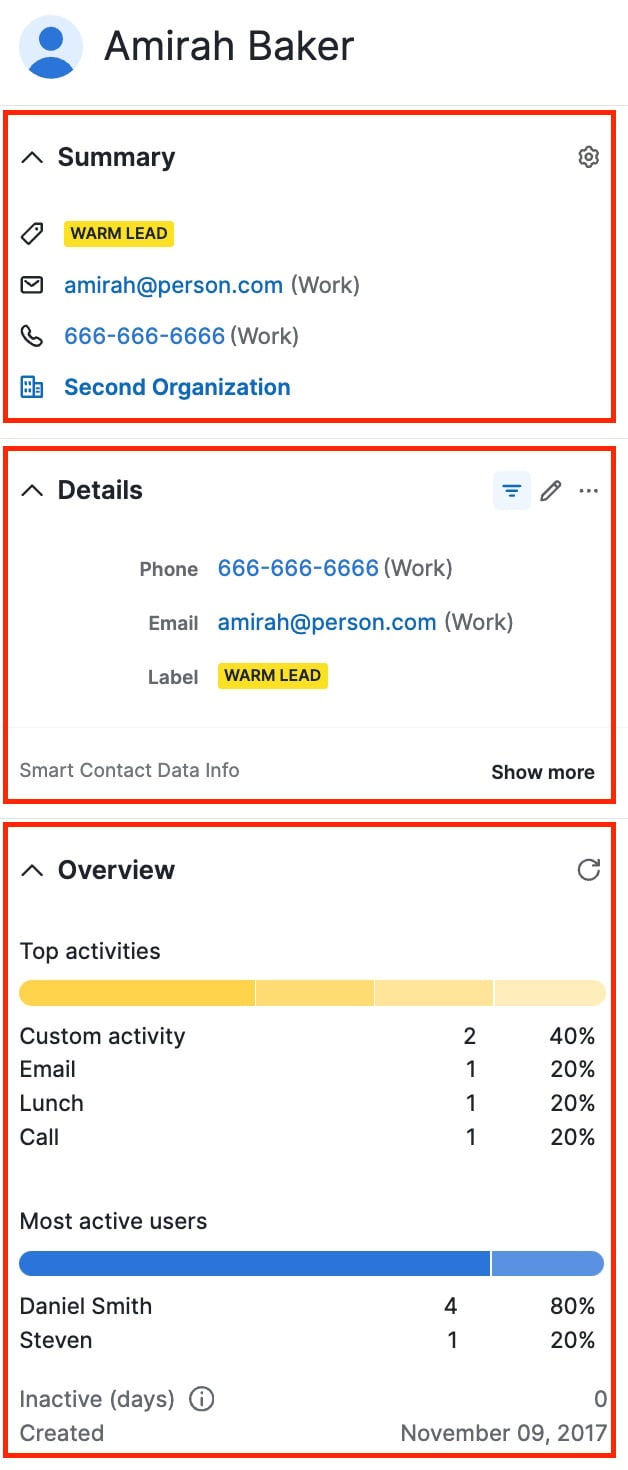
Bağlantılı öğeler
Kenar çubuğunuzda bağlı olabilecek potansiyel müşteriler, anlaşmalar, kişiler ve projeleri de bulabilirsiniz.
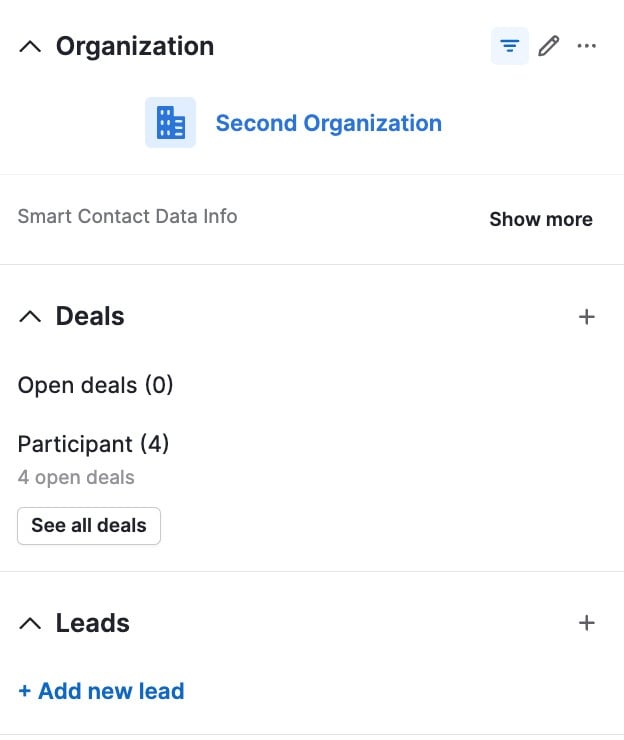
Ayrıca, kenar çubuğunuzda Akıllı BCC bağlantıları, pazarlama durumu ve e-posta kampanyası verileri bulabilirsiniz.
Kenar çubuğunuzu yönetme
Kenar çubuğunuzun görünürlüğünü veya sırasını değiştirmenin iki yolu vardır.
İletişim özetinin sağ üst köşesindeki dişli simgesine tıklayabilirsiniz.
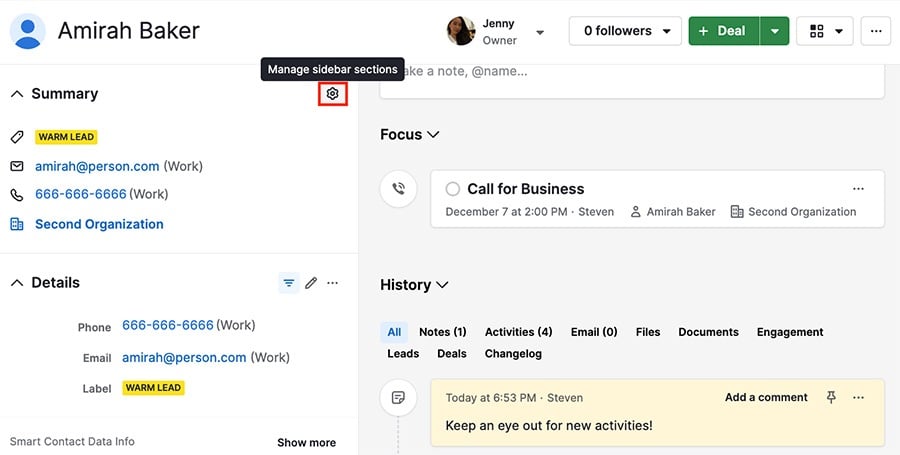
Değişiklik Günlüğü
Öğenizin Geçmişi altında, Değişiklik Günlüğü'nü seçebilirsiniz.
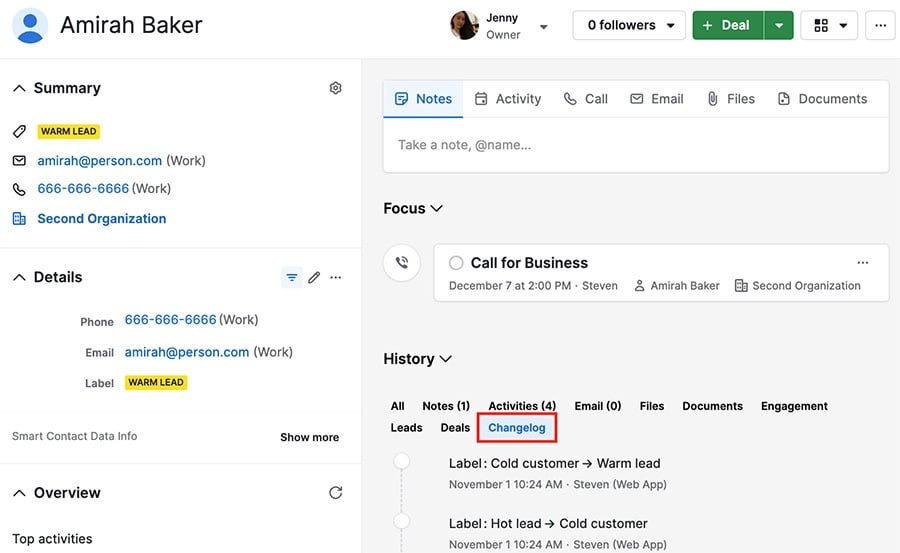
Bu, iletişim bilgilerinize yapılan güncellemelerin detaylı bir listesini size sağlar, bu değişiklikler ne zaman yapıldı ve hangi kullanıcı tarafından yapıldı.
Üzerine gelindiğinde kartlar
Detay görünümünde, belirli öğelerin üzerine farenizi getirerek o öğenin verilerini içeren bir kartı görebilirsiniz.
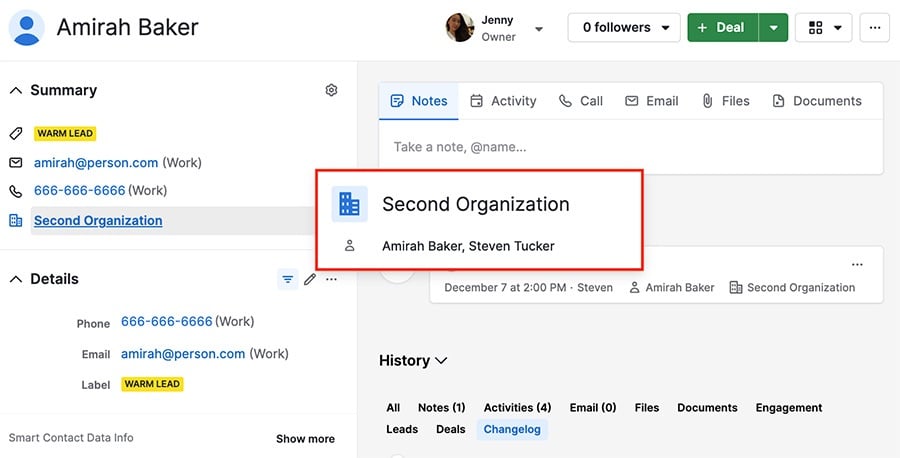
Takipçiler
Rehberleştirmede, ekranınızın sağ üst köşesindeki açılır menüyü kullanarak bir iletişimden takipçi ekleyebilir veya çıkarabilirsiniz, kendinizi de dahil.
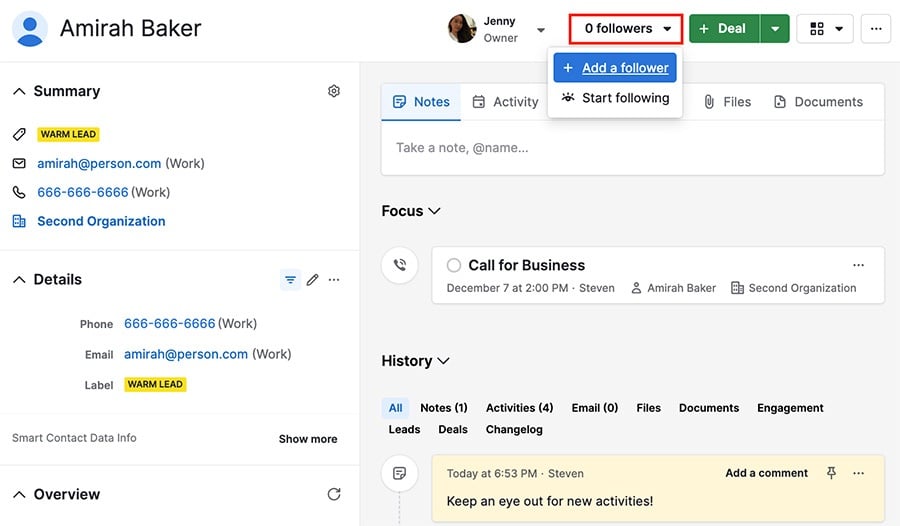
Bir takipçiyi kaldırmak için adlarının üzerine gelip çöp kutusunu tıklayın.
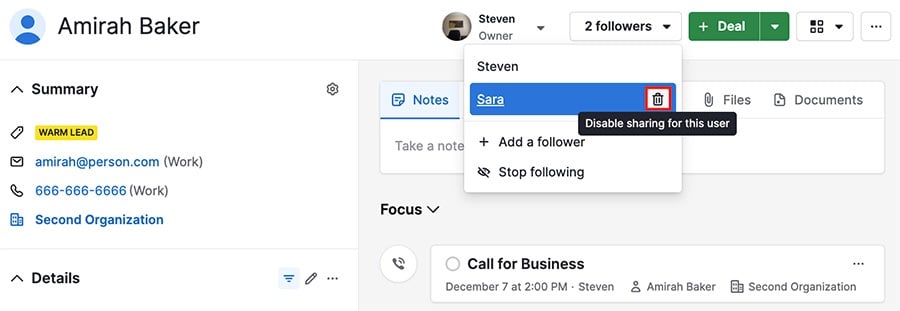
Odaklan
Odaklan bölümü, kişilerinizi açtığınızda en önemli bilgilerin görünür olduğundan emin olur.
Burada, yaklaşan faaliyetlerinizi, e-posta taslaklarını ve sabitlenmiş notları bulabilirsiniz.
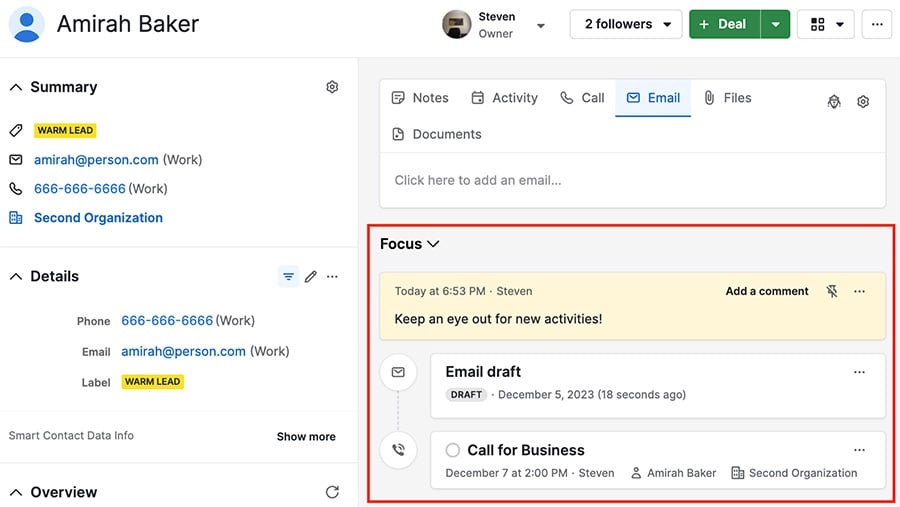
Menüyü daraltmak ve geçmişinize hızlıca erişmek için Odaklan yanındaki aşağıya doğru oka tıklayabilirsiniz.
Tarih
Bu bölüm, bir iletişim kişisine yapılan güncellemeleri içerir ve kolay filtreleme için bölümlere ayrılmıştır.
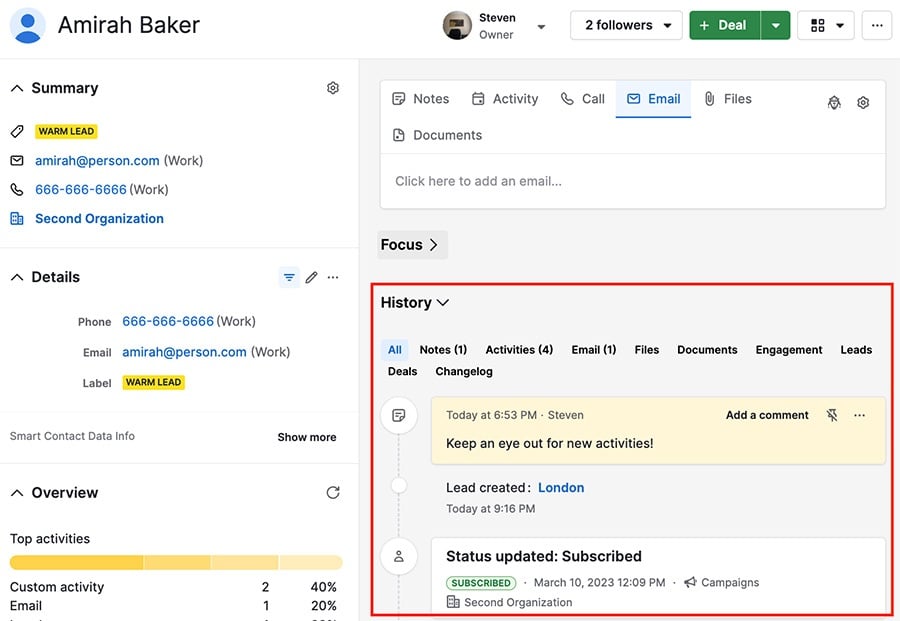
Bu makale faydalı oldu mu?
Evet
Hayır